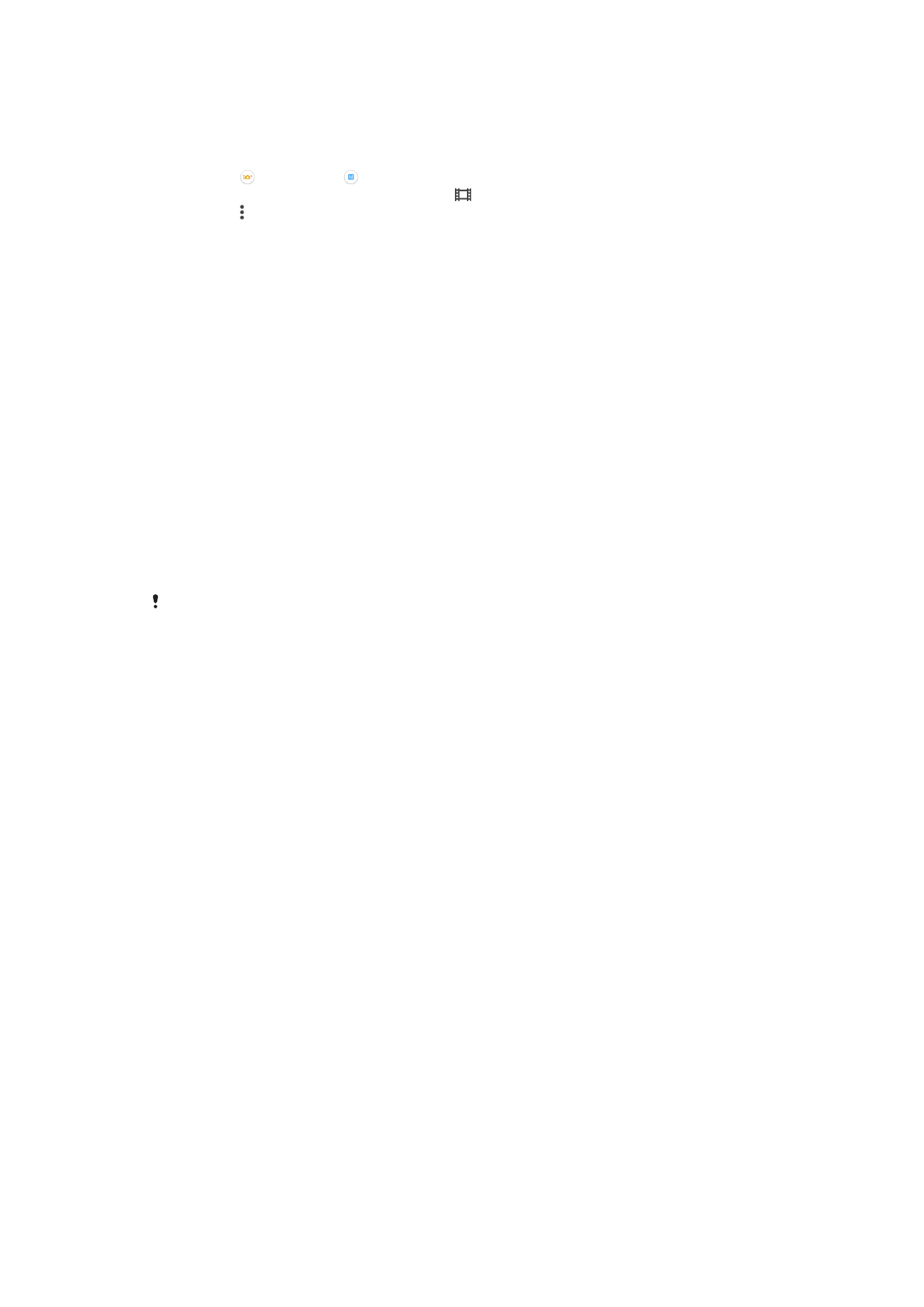
Podešavanja video-kamere
Prilagođavanje podešavanja video-kamere
1
Aktivirajte kameru.
2
Dodirnite , pa izaberite .
3
Ako video-kamera nije izabrana, dodirnite .
4
Dodirnite da biste prikazali sva podešavanja.
5
Izaberite podešavanje koje želite da prilagodite, a zatim izvršite izmene.
Pregled podešavanja video-kamere
Rezolucija video zapisa
Prilagodite rezoluciju video zapisa za različite formate.
Puni HD
1920×1080(16:9)
Puni HD (visoka definicija) format sa razmerom 16:9.
HD
1280×720(16:9)
Format HD (visoka definicija) sa razmerom 16:9.
VGA
640×480(4:3)
VGA format sa razmerom 4:3.
MMS
Snimite video zapise koji su prikladni za slanje u multimedijalnim porukama. Vreme snimanja za ovaj format
video zapisa je ograničeno da bi video datoteke mogle da stanu u multimedijalnu poruku.
Ova podešavanja su dostupna samo u režimu snimanja
Ručno.
Samostalni tajmer
Pomoću samostalnog tajmera možete snimiti video bez držanja uređaja. Ovu funkciju
koristite da snimite grupne video zapise pri čemu svi mogu biti u video zapisu.
Samostalni tajmer možete da koristite i ako želite da izbegnete podrhtavanja kamere
prilikom snimanja video zapisa.
Uključeno (10 s)
Postavite odlaganje od 10 sekunde od trenutka kada dodirnete ekran kamere pa do trenutka snimanja video
zapisa.
Uključeno (2 s)
Postavite odlaganje od 2 sekunde od trenutka kada dodirnete ekran kamere pa do trenutka snimanja video
zapisa.
Uključeno (0,5 s)
Postavite odlaganje od pola sekunde od trenutka kada dodirnete ekran kamere pa do trenutka snimanja
video zapisa.
Isključeno
Video počinje da se snima čim dodirnete ekran kamere.
Smile Shutter™(video)
Koristite funkciju „Smile Shutter™“ da biste utvrdili na koju vrstu osmeha kamera reaguje
pre snimanja video zapisa.
Režim fokusa
Podešavanje fokusa određuje koji deo fotografije će biti istaknut. Kada je uključen
neprekidni autofokus kamera nastavlja da podešava fokus tako da oblast unutar belog
okvira fokusa ostaje istaknuta.
Jednostruki autom. fokus
94
Ovo je Internet verzija ove publikacije. © Štampajte samo za privatnu upotrebu..
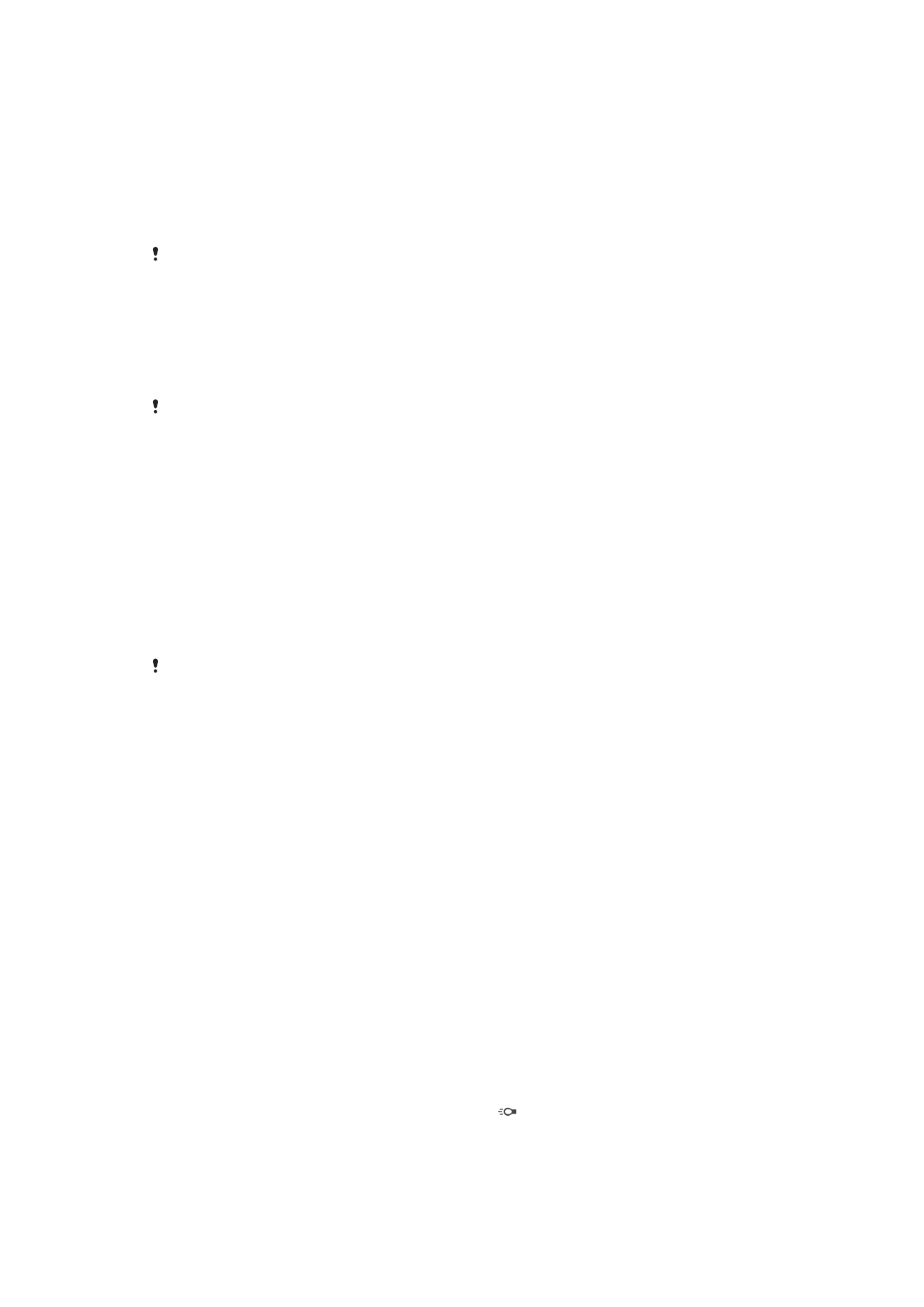
Kamera se automatski fokusira na izabrani predmet. Neprekidni autofokus je uključen.
Prepoznavanje lica
Kamera automatski otkriva do pet lica, koja naglašavaju okviri na ekranu kamere. Kamera se automatski
fokusira na najbliže lice. Možete i da izaberete koje ćete lice fokusirati kada ga dodirnete na ekranu. Kada
dodirnete ekran kamere, žuti okvir pokazuje koje je lice izabrano i nalazi se u fokusu. Prepoznavanje lica ne
može da se koristi za sve tipove scena. Neprekidni autofokus je uključen.
Praćenje objekta
Kada izaberete objekat tako što ga dodirnete u viziru, kamera ga prati za vas.
Ovo podešavanje je dostupno samo u
Ručno režimu snimanja.
HDR video
Koristite postavku HDR (visok dinamički opseg) pri snimanju video zapisa na jako
osvetljenoj pozadini ili u uslovima oštrog kontrasta. Video HDR nadoknađuje gubitak
detalja i proizvodi slike koje reprezentativno predstavljaju kako tamne, tako i svetle
oblasti.
Ovo podešavanje je dostupno samo u
Ručno režimu snimanja.
Merenje
Ova funkcija automatski utvrđuje dobru ekspoziciju merenjem količine svetla na slici koju
želite da snimite.
Centar
Prilagođava ekspoziciju prema centru slike.
Prosečno
Izračunava ekspoziciju na osnovu količine svetla na celoj slici.
Tačka
Prilagođava ekspoziciju prema veoma malom delu slike koju želite da snimite.
Ovo podešavanje je dostupno samo u
Ručno režimu snimanja.
SteadyShot™
Kada snimate video klip, može vam biti teško da čvrsto držite uređaj. Stabilizator vam
pomaže jer kompenzuje male pokrete ruke.
Mikrofon
Izaberite da li želite da se snimaju okolni zvukovi kada snimate video zapise.
Pregled
Možete odabrati da pregledate video zapise odmah po snimanju.
Uključeno
Pregled video zapisa pojavljuje se odmah po snimanju.
Uredi
Kad snimite video, on se otvara za uređivanje.
Isključeno
Video je sačuvan kad ga snimite i pregled se ne pojavljuje.
Osvetljenje blica
Koristite osvetljenje blica za snimanje video zapisa kada su uslovi osvetljenja slabi ili kada
postoji pozadinsko osvetljenje. Ikona video blica je dostupna samo na ekranu video-
kamere. Ponekad kvalitet video zapisa može biti bolji bez osvetljenja, čak i ako su uslovi
osvetljenja slabi.
95
Ovo je Internet verzija ove publikacije. © Štampajte samo za privatnu upotrebu..
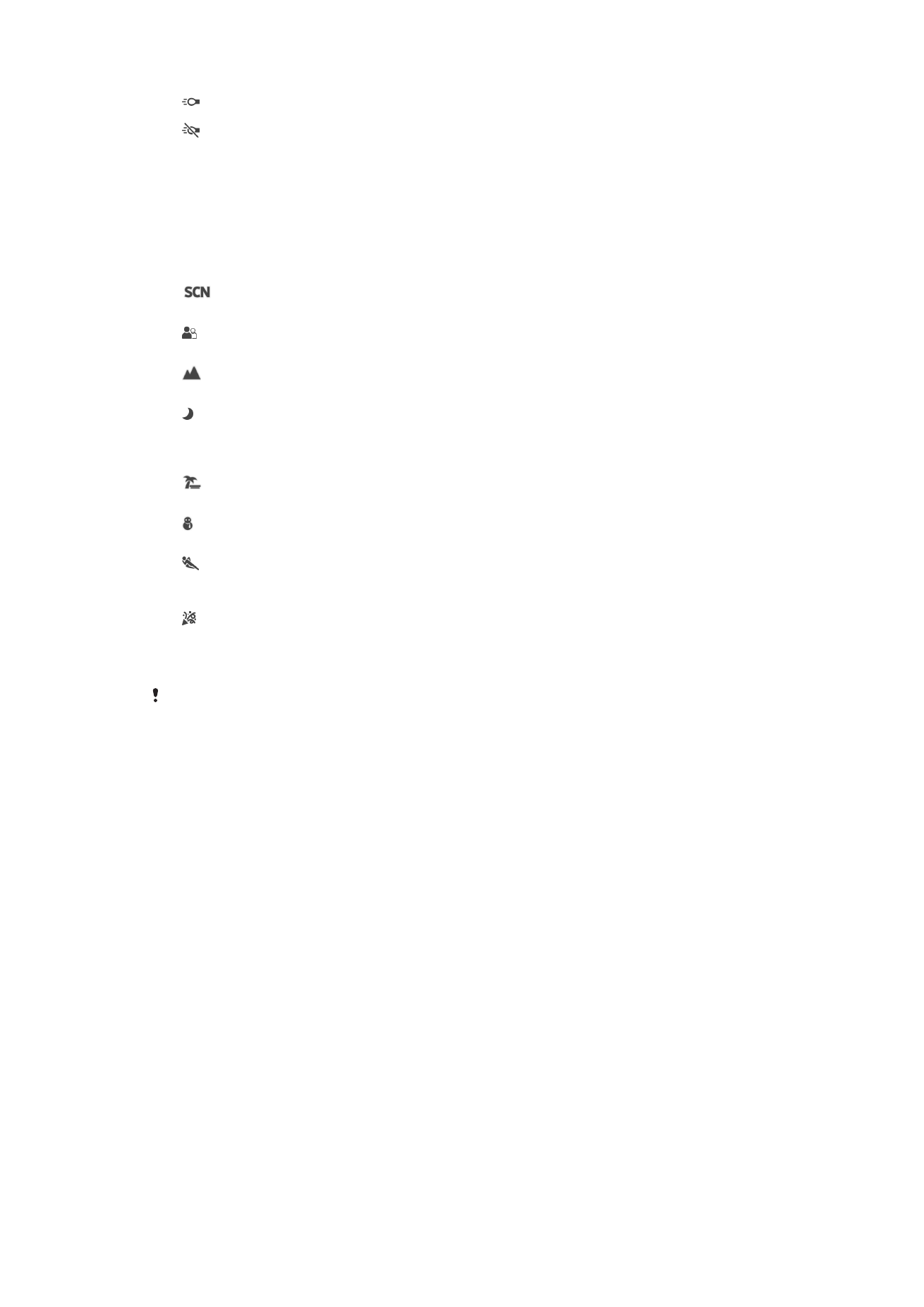
Uključeno
Isključeno
Izbor scene
Funkcija izbora scene pomaže da brzo podesite kameru za uobičajene situacije koristeći
unapred programirane scene za video zapise. Kamera utvrđuje određeni broj
podešavanja umesto vas kako bi se prilagodila izabranoj sceni, obezbeđujući najbolji
mogući video.
Isključeno
Funkcija izbora scene je isključena, a video zapise možete da snimate ručno.
Meko snimanje
Koristite za snimanje video zapisa na pozadinama sa slabijim osvetljenjem.
Pejzaž
Koristite za video zapise pejzaža. Kamera će fokusirati udaljene predmete.
Noć
Kada se uključi, osetljivost na svetlo se povećava. Koristite u slabo osvetljenim okruženjima. Video
zapisi objekata koji se brzo kreću mogu biti nejasni. Mirno držite ruku ili koristite držač. Da biste
poboljšali kvalitet video zapisa, isključite noćni režim kada su uslovi osvetljenja dobri.
Plaža
Koristite za video zapise na plaži ili pored jezera.
Sneg
Koristite u svetlom okruženju da biste izbegli video zapise sa jakom ekspozicijom.
Sport
Koristite za video zapise objekata koji se brzo kreću. Kratko vreme ekspozicije smanjuje zamućenje
zbog kretanja.
Zabava
Koristite za video zapise u prostorijama u loše osvetljenim okruženjima. Ova scena hvata unutrašnje
pozadinsko osvetljenje ili svetlost sveće. Video zapisi objekata koji se brzo kreću mogu biti nejasni.
Čvrsto držite ruku ili koristite držač.
Ovo podešavanje je dostupno samo u režimu snimanja
Ručno.
96
Ovo je Internet verzija ove publikacije. © Štampajte samo za privatnu upotrebu..